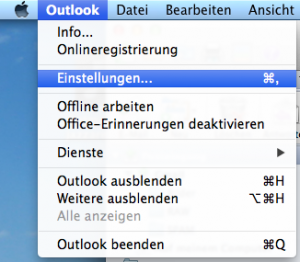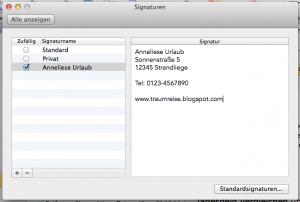Erstellen einer Signatur in Outlook für Mac
Probleme bei der Suche Ihrer E-Mails in Outlook? Suche leicht gemacht.
Signatur in Outlook für Mac erstellen
- Öffnen Sie Outlook.
- Klicken Sie im Menü links oben am Fensterrand auf Outlook.
Ein Drop-Down-Menü öffnet sich.
- Klicken Sie auf Einstellungen.
Das Fenster Outlook-Einstellungen öffnet sich. - Klicken Sie auf Signaturen.
Das Fenster Signaturen öffnet sich. - Klicken Sie unten links auf das +-Symbol. Eine neue Signatur Unbenannt erscheint in der Liste.
- Doppelklicken Sie auf Unbenannt. Der Cursor erscheint.
- Geben Sie den gewünschten Namen für Ihre Signatur ein.
- Klicken Sie in das Textfeld rechts.
- Geben Sie alle Informationen ein, die in Ihrer Signatur auftauchen sollen.
- Formatieren Sie den Text wie Sie möchten.
- Klicken Sie in das Kästchen vor Ihrer neuen Signatur, bis ein Häkchen erscheint, um sie zu aktivieren.
- Klicken Sie auf die Schaltfläche Standardsignaturen.
Ein weiteres Fenster öffnet sich, in dem Ihre Konten aufgelistet werden.
- Klicken Sie hinter dem gewünschten Konto auf die dazugehörige rechte Spalte.
Ein Drop-Down-Menü öffnet sich.
- Klicken Sie auf die neu erstellte Signatur.
- Klicken Sie auf OK.
- Schließen Sie das Fenster.